Depanare -WEP-
Selectaţi un element aplicabil.
Apare „Conectarea la ruterul wireless nu a reuşit. (Failed to connect to the wireless router.)”
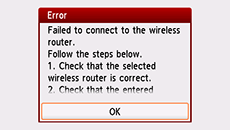
Asiguraţi-vă că cheia WEP introdusă pentru ruterul wireless şi că numărul de cheie WEP selectat sunt corecte, apoi configuraţi din nou o conexiune wireless.
Pentru a modifica numărul de cheie WEP ce urmează să fie utilizat, modificaţi setările ruterului wireless, apoi configuraţi din nou o conexiune wireless.
Pentru detalii referitoare la modificarea numărului de cheie WEP pentru ruterul wireless, consultaţi manualul ruterului wireless sau contactaţi producătorul acestuia.
Când nu există nicio problemă cu cheia WEP şi cu numărul de cheie WEP
Dacă funcţia DHCP a ruterului wireless este dezactivată, activaţi-o şi efectuaţi din nou setările conexiunii wireless.
Când funcţia DHCP este activă
Dacă utilizaţi un ruter wireless care creează automat chei WEP, verificaţi cheia WEP (hexazecimală) creată automat de ruterul wireless, apoi introduceţi-o la imprimantă.
Pentru detalii referitoare la verificarea sau modificarea setărilor ruterului wireless, consultaţi manualul ruterului sau contactaţi producătorul acestuia.
Când nu există nicio problemă cu cheia WEP
Dacă filtrarea adresei MAC este activată la ruterul wireless, modificaţi setările pentru a accepta adresa MAC a imprimantei.
Pentru a verifica adresa MAC a imprimantei, urmaţi aceşti paşi.
- Atingeţi
 .
. - Atingeţi
 (A).
(A).

- Verificaţi Adresă MAC LAN wireless (MAC address of wireless LAN).

Când filtrarea adresei MAC este dezactivată la ruterul wireless, configuraţi din nou setările conexiunii wireless.
Dacă niciuna din măsurile de mai sus nu rezolvă problema
Introduceţi direct numele ruterului wireless, apoi configuraţi din nou o conexiune wireless.
Pentru detalii referitoare la verificarea setărilor ruterului wireless, consultaţi manualul ruterului sau contactaţi producătorul acestuia.
Apare „Este posibil ca dispozitivul să nu se poată conecta la reţea. (The device may not be able to connect to the network.)”
Apăsaţi OK.
Dacă funcţia DHCP a ruterului wireless este dezactivată, activaţi-o sau specificaţi adresa IP a imprimantei (numai IPv4), apoi efectuaţi din nou setările conexiunii wireless. De asemenea, asiguraţi-vă că numărul de cheie WEP selectat şi cheia WEP introdusă sunt corecte.
Când specificaţi adresa IP a imprimantei
Specificaţi adresa IP a imprimantei, după cum urmează.
- Atingeţi
 .
. - Atingeţi
 (A).
(A).

- Apăsaţi Setări LAN (LAN settings).
- Atingeţi Setări comune (Common settings).
- Apăsaţi Setări TCP/IP (TCP/IP settings).
- Apăsaţi IPv4.
- Apăsaţi Da (Yes).
- Apăsaţi Adresă IP (IP address).
- Apăsaţi Configurare manuală (Manual setup).
Urmaţi instrucţiunile de pe ecran pentru a continua cu configurarea.
Când configurarea este finalizată, atingeţi ![]() şi configuraţi din nou o conexiune wireless.
şi configuraţi din nou o conexiune wireless.
Când funcţia DHCP este activă
Introduceţi direct setările conexiunii wireless ale ruterului wireless.
Când nu există nicio problemă cu numărul de cheie WEP şi cu cheia WEP
Pentru detalii referitoare la verificarea sau modificarea setărilor ruterului wireless, consultaţi manualul ruterului sau contactaţi producătorul acestuia.


